為適用於 Microsoft 365 的 Microsoft Copilot 啟用使用者
在貴組織中部署適用於 Microsoft 365 的 Microsoft Copilot 有三個主要步驟:
檢閱必要條件並確認貴組織已準備好使用 適用於 Microsoft 365 的 Microsoft Copilot。
將必要的授權指派給您的使用者。
傳送電子郵件給您的使用者,宣佈適用於 Microsoft 365 的 Microsoft Copilot 及其功能。
您可以使用 Microsoft 365 系統管理中心內的適用於 Microsoft 365 的 Microsoft Copilot 設定指南來執行所有三個步驟,或使用本文中所述的步驟。
指派授權
您必須先確定您已在租用戶中佈建使用者,才能指派 Copilot 授權。 如果您尚未這麼做,請遵循適用於 Microsoft 365 的 Microsoft Copilot 設定指南或在 Microsoft 365 新增使用者和指派授權中所述的步驟完成流程。 這些資源將引導您完成建立使用者和指派授權的流程。 若要深入了解如何使用 PowerShell 指派Microsoft 365 授權,請參閱 將授權指派給使用者帳戶。
若要指派和管理 Copilot 授權,您可以使用 Microsoft 365 系統管理中心。 步驟如下:
- 登入 Microsoft 365 系統管理中心,然後移至 [帳單>授權]。
- 選取 [適用於 Microsoft 365 的 Copilot]。
- 在產品詳細資料頁面中,將授權指派給使用者,並管理其對 Copilot 和其他應用程式和服務的存取權。
- 若要檢查使用者是否已新增,請移至 [使用者],然後移至 [作用中使用者]。 使用者將會與其作用中的授權一起顯示。
您也可以從 Microsoft 365 系統管理中心的 Copilot 頁面管理授權。 若要深入了解,請參閱 Microsoft 365 系統管理中心中的 Copilot 頁面。
指派授權之後,Microsoft 365 Apps 中的使用者會自動看見 Copilot 體驗。 在某些體驗 (例如 Word) 中,Copilot 對話方塊會在建立新文件時出現。 在其他體驗中,Copilot 可在功能區上快速存取。
注意事項
針對教育版客戶,Copilot 授權會列在教職員的 Microsoft 365 A3 額外功能或 教職員的 Microsoft 365 A5 額外功能之下。
傳送歡迎電子郵件
在向您的使用者授與適用於 Microsoft 365 的 Microsoft Copilot 的權限之後,建議您傳送歡迎電子郵件給他們,向他們介紹適用於 Microsoft 365 的 Microsoft Copilot,並協助他們了解其功能。 最容易達成此目標的方式是使用 適用於 Microsoft 365 的 Microsoft Copilot 設定指南,其中包含傳送歡迎電子郵件給 Copilot 使用者的選項。 以下是這封電子郵件的範例:
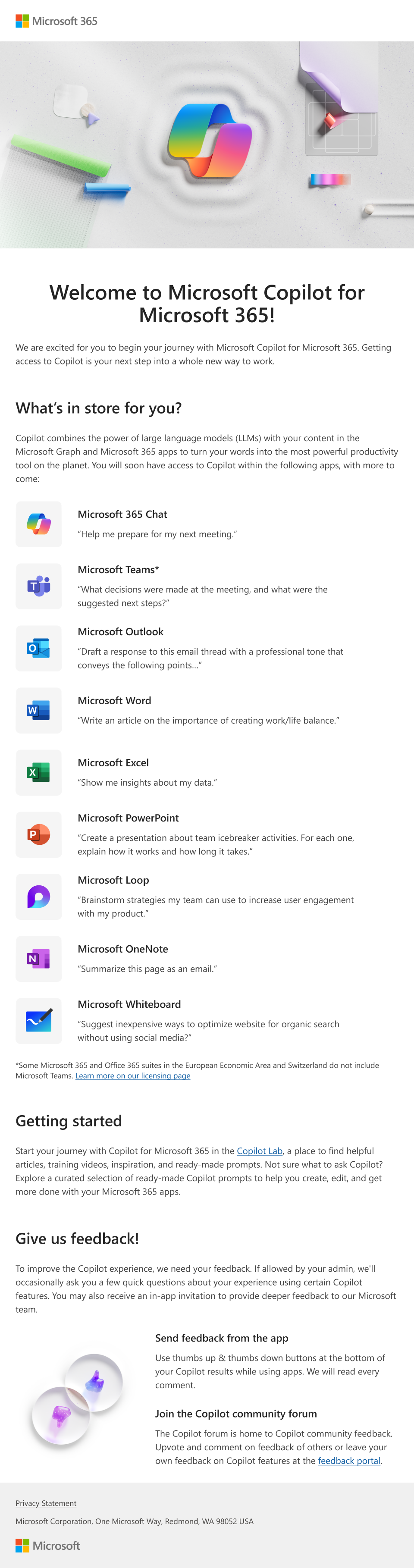
歡迎電子郵件也包含 Microsoft Copilot 說明與學習的連結。
啟用意見反應
建議您啟用 Microsoft 365 Apps 的所有意見反應設定。 這可讓適用於 Microsoft 365 的 Microsoft Copilot 使用者提供詳細資料及喜歡或不喜歡表情符號,以回應 Copilot 從提示中產生的內容。 您可以使用 雲端原則服務 或群組原則,為您的使用者啟用意見反應。 一旦啟用了所有原則,使用者可以選擇提供記錄、螢幕擷取畫面、電子郵件地址,以便根據他們的意見反應提交做進一步連繫。
適用於 Microsoft 365 的 Microsoft Copilot 使用情況活動報告
在您的使用者有機會使用 Copilot 之後,建議您執行並檢閱適用於 Microsoft 365 的 Microsoft Copilot 使用狀況報告,以取得使用者採用、保留和參與適用於 Microsoft 365 的 Microsoft Copilot 的摘要。 您可以在 Microsoft 365 系統管理中心內,在 報告>使用狀況 底下找到此份報告。